Registro de actividad y estado de sincronización de elementos
Registro de actividad
Una vez configurado el conector, la pestaña de registro de actividad mostrará si hay alguna sincronización en marcha, cuándo fue la última, y cuándo empezará la próxima. Una vez finalizada la sincronización, podremos ver si se realizó con éxito o si por el contrario se detectaron algunos errores.
Hay que tener en cuenta que hay dos tipos de validación de información: una realizada por Sales Layer, y otra por Amazon. La primera validación es local y comprueba simplemente que el formato es válido y se cumplen las condiciones requeridas por Amazon.
Esta primera validación solo devuelve un error cada vez, de modo que si un producto tiene más de un error, solo veremos el primero. Una vez lo corrijamos y se realice la siguiente sincronización, aparecerá el segundo, y así con tantos errores contenga.
La segunda validación es la que realiza Amazon. Si la información es correcta, el producto se sincronizará y aparecerá en el panel de Amazon y si contiene errores, se indicará lo que no es correcto en cada uno de ellos. Dependiendo del modo de sincronización elegido (sincronización test o sincronización), la validación se hará en el entorno de pruebas de Amazon o en producción.
Estado de sincronización de elementos
En esta pestaña podrás obtener un informe más detallado sobre el estado de la sincronización, los ítems enviados y los errores que hayan surgido.
Por defecto, una vez accedamos a esta pestaña, se mostrarán los resultados de la última sincronización pero podemos usar los filtros disponibles para buscar la información necesaria.
- Referencia: permite buscar un artículo concreto de la sincronización. El elemento puede ser una categoría, un producto o una variante. Se puede poner incluso una parte de la referencia y filtrará todos los artículos que coincidan con ese valor (por ejemplo, si tiene más de un producto que empiece con los mismos caracteres).
- Status:
- Todos: muestra los elementos con todos los estados posibles.
- Error: muestra los ítems que tienen como resultado solo un error.
- Pendiente: muestra los elementos que están a la espera de ser sincronizados. Esto significa que, en una sincronización en curso, están incluidos pero aún no han sido procesados, por lo que terminarán en estado "Error" o "Finalizado" al terminar la sincronización. Si se muestra este estado, la sincronización no ha terminado, por lo que, si este estado se mantiene después de mucho tiempo (más allá de lo que dura normalmente una sincronización), esto puede significar que la sincronización se ha interrumpido inesperadamente y no ha podido completarse normalmente.
- Finalizado: muestra los elementos que se han sincronizado con éxito.
- Tipo: permite filtrar por Categorías, Productos o Variantes como grupo.
- Fecha de sincronización: este filtro le permite seleccionar los elementos implicados en una o varias sincronizaciones. Seleccionando una fecha aquí, podrá ver todos los elementos que se han sincronizado desde esta fecha.
Una vez seleccionados los filtros deseados, haz clic sobre el botón filtrar items para aplicarlos.
En la primera sección, se muestra una vista rápida de los resultados:

Y en la la segunda sección, se muestra el desglose por cada ítem.

En caso de que el estado sea “error”, haciendo clic en la flecha, podremos ver los detalles.
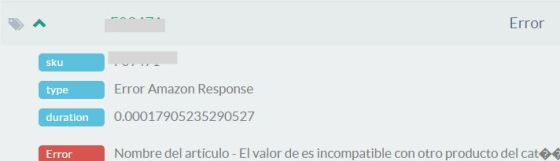
En el campo de “type” podremos ver si el error obtenido viene de la primera validación realizada por Sales Layer, caso en el que veremos “error validation”, o si viene directamente de Amazon donde veremos “error Amazon Response” como en el ejemplo anterior.
Si ya no estamos en sincronización test, y el envío se realiza con éxito, veremos otros detalles como los que se indican a continuación, y el “endpoint” mostrará “producción”.
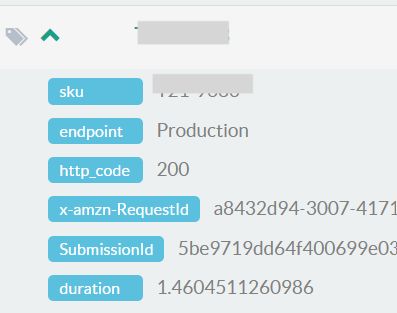
Por defecto, la tabla muestra solo 25 ítems pero se puede pulsar el botón de ver más para expandir los resultados.
Según el tipo de error que aparezca en los logs, puede ser necesario que tengas que abrir un ticket de soporte en Amazon. En caso de que nuestro equipo de soporte así te lo indique, te mostramos a continuación los pasos a seguir.
Para hacer la comunicación más eficiente con Amazon, deberás incluir el ex-amzn-RequestID que se proporciona para cada ítem en la pestaña de
Cómo abrir un ticket de soporte en Amazon
- Entra en tu cuenta Amazon Vendor y abre la sección de Soporte.

- Haz clic en Case log y, a continuación en Contact us with a new case.
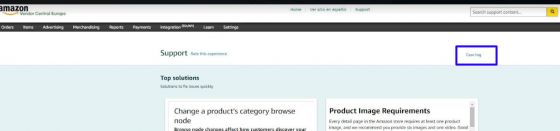

- Selecciona tu business group
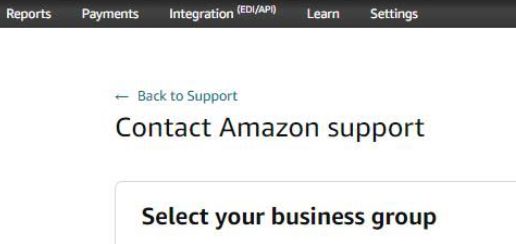
4. Elige la opción API Integration> API services> send email.
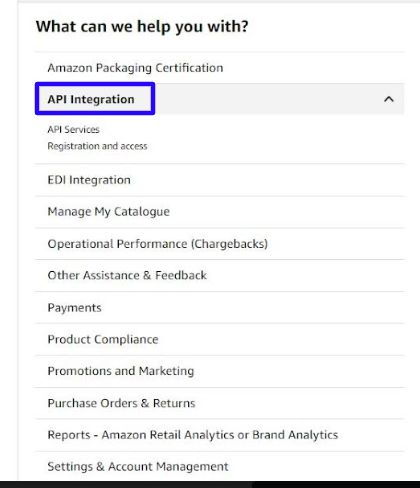
- Describe el problema detalladamente y adjunta aquellos datos que te haya proporcionado el equipo de soporte de Sales Layer (si es necesario).
- Proporciona el ID del ticket al equipo de soporte de Sales Layer una vez enviado.
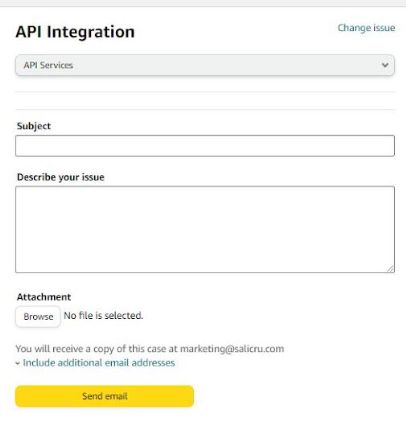
En caso de que el equipo de Amazon requiriese estos detalles: marketplace ID, API y operation se puede indicar lo siguiente:
- Marketplace ID (País): indicar el código correspondiente a tu marketplace. Podrás encontrarlo a través del siguiente enlace: https://developer-docs.amazon.com/sp-api/docs/marketplace-ids
- API: Listings Items API
- Operation: putListingsItems